在现代办公环境中,打印机共享是提高效率的常见需求,尤其对于使用Windows 7系统的用户来说,虽然这是一个较旧的操作系统,但通过简单的设置,依然可以实现两台电脑之间的打印机共享,作为网站站长,我经常接触到用户关于技术问题的咨询,今天我将以专业的角度,详细讲解如何在两台Windows 7电脑上设置打印机共享,整个过程不需要复杂的工具,只需遵循步骤即可完成,操作前确保两台电脑连接到同一局域网,并且打印机已正确安装在一台电脑上。
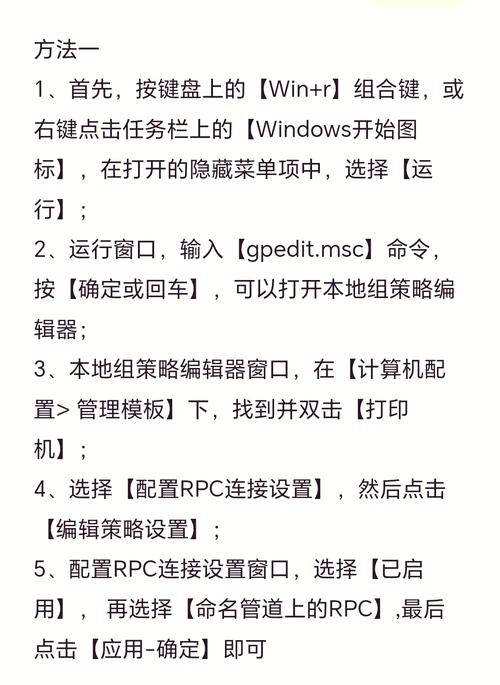
我们需要在主机电脑上设置打印机共享,主机电脑是指直接连接打印机的设备,打开“控制面板”,选择“网络和共享中心”,检查网络类型是否为“家庭网络”或“工作网络”,因为公共网络可能限制共享功能,如果网络类型不正确,点击“更改高级共享设置”,启用网络发现和文件及打印机共享,完成这些设置后,返回控制面板,进入“设备和打印机”选项,右键点击需要共享的打印机,选择“打印机属性”,在“共享”选项卡中勾选“共享这台打印机”,并为其命名一个简单的共享名称,OfficePrinter”,确认后,共享设置就完成了。
在客户端电脑上添加共享打印机,客户端电脑是指需要通过网络访问共享打印机的设备,同样打开“控制面板”,进入“设备和打印机”,点击“添加打印机”,系统会搜索可用的打印机,如果自动搜索未找到共享打印机,可以选择“添加网络、无线或Bluetooth打印机”,然后点击“我需要的打印机不在列表中”,在弹出窗口中,选择“按名称选择共享打印机”,输入主机电脑的名称和打印机共享名称,格式为“\主机电脑名\共享打印机名”,如果不知道主机电脑名,可以在主机电脑上右键点击“计算机”,选择“属性”查看计算机名,输入正确后,系统会安装驱动程序,完成后即可使用共享打印机。
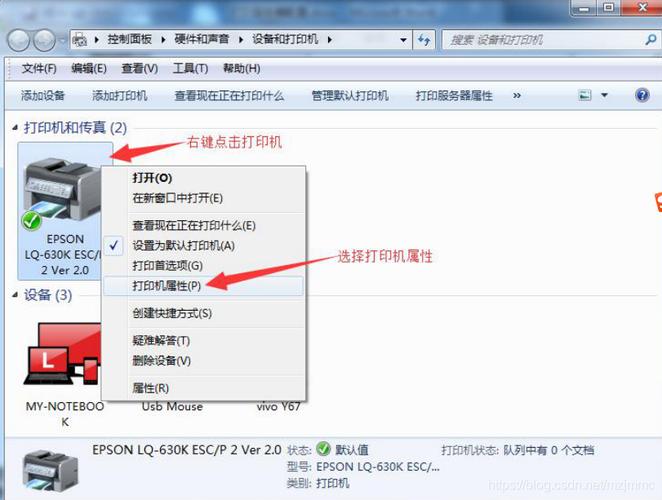
在这个过程中,可能会遇到一些问题,如果客户端电脑无法找到共享打印机,可能是由于防火墙阻止了连接,建议暂时禁用防火墙测试,或在防火墙设置中允许文件和打印机共享,另一个常见问题是权限不足,确保两台电脑使用相同的用户账户或具有访问权限的账户,检查网络连接是否稳定,避免因网络延迟导致共享失败,如果驱动程序不兼容,可以尝试在客户端电脑上手动安装打印机驱动,从制造商网站下载对应型号的驱动文件。
从个人观点看,打印机共享不仅节省设备成本,还能提升团队协作效率,Windows 7系统虽然已停止主流支持,但通过正确的设置,依然能满足日常办公需求,我建议用户在操作前备份重要数据,并定期更新系统补丁,以确保安全性,共享打印机时,注意网络环境的安全性,避免在公共网络中启用共享,以防数据泄露,技术是为了服务生活,掌握这些基本技能能让工作更顺畅。










评论列表 (0)